Ciao Ospite! Benvenuto in Keys.Express
Configura Remote Desktop su Windows 10

Configura Remote Desktop su Windows 10: ecco come fare!
In Windows 10, un desktop remoto viene configurato tramite controllo remoto da un altro dispositivo. Ad esempio, puoi utilizzare un telefono Android con un'app che ha accesso o un altro PC. Ecco cosa devi sapere quando lo usi con Windows 10. Remote Desktop Protocol (o RDP in breve) è un'app molto versatile.
Il controllo da remoto è possibile solo se si dispone della versione corretta di Windows.
Il PC che riceve l’accesso da remoto deve avere Windows Professional o Enterprise.


Pixabay.com
Windows 10: perché Remote Desktop non funziona?
Di solito puoi impostare un desktop remoto se il tuo sistema operativo funziona senza problemi e non ci sono stati problemi durante l'ultimo aggiornamento. Windows 10 Home non dispone delle funzionalità di una versione Pro o Enterprise, che è un prerequisito per l'utilizzo. In questo caso, puoi utilizzare il tuo computer solo per controllare in remoto un altro dispositivo. Stando alle impostazioni di fabbrica, "Remote Desktop non è supportato da Windows 10 Home edition".
Ecco come scoprire se è possibile configurare un desktop remoto sul tuo PC:
- Ad esempio, se digiti il termine "Pannello di controllo" nella barra di ricerca (logo Windows + S), puoi aprirlo in Windows.
- Fare clic su Sistema e sicurezza, quindi fare nuovamente clic su Sistema. Le impostazioni corrispondenti appariranno in una nuova finestra.
- Sotto Specifiche di Windows, puoi scoprire la versione di Windows che hai attualmente sotto Edizione.
- In alternativa, scorri verso il basso fino a Impostazioni correlate, dove vedrai l'elemento Desktop remoto. Segui il link con un clic sinistro.
- Non puoi configurare Desktop remoto nella tua versione se visualizzi l'errore "Desktop remoto non supportato da Windows 10 Home edition" in lettere rosse. In caso contrario, seguire le istruzioni riportate di seguito.
Windows 10 Pro/Enterprise: come configurare Remote Desktop
Nelle Impostazioni di sistema è possibile consentire l'esecuzione di una connessione tramite l'indirizzo del protocollo. Se questo primo passaggio funziona senza problemi, puoi ignorare per il momento le Impostazioni avanzate.
Completa i seguenti passaggi:
- Vai su Sistema e informazioni nelle Impostazioni (tasto logo Windows + I).
- Annotare il nome del computer in Specifiche dispositivo, sotto Nome dispositivo.
- Per recuperare il tuo indirizzo IP, apri Windows PowerShell tramite l'accesso DeepL (logo Windows + X).
- Digitare il comando ipconfig nel campo di testo e annotare la combinazione numerica visualizzata dopo l'indirizzo IPv4. Avrai bisogno di queste informazioni in seguito per poter configurare il desktop remoto.


Pixabay.com
L'app giusta per configurare Remote Desktop
Ora è il momento di configurare il dispositivo che desideri utilizzare come telecomando per il tuo PC. Non è necessario alcun software aggiuntivo se si dispone di un computer adeguato con Windows 10. Tutte le funzioni sono già integrate. C’è anche un'applicazione ufficiale per Mac ed è disponibile per tutti gli utenti Apple.
Per configurare Remote Desktop su un dispositivo mobile, scarica l'app appropriata:
- Remote Desktop 8 per Android nel Google Play Store
- Microsoft Remote Desktop per iOS nell' App Store di Apple
Per gli utenti Linux, al momento non esiste un supporto ufficiale per Remote Desktop.
Remote Desktop Windows 10: Connetti
Assicurati che il computer da controllare in remoto tramite Remote Desktop sia acceso e disponga di una connessione di rete attiva.
Dopo aver scaricato l'applicazione appropriata, apri l'app sul dispositivo che desideri utilizzare per controllare da remoto il tuo PC. Il primo passo, a seconda della versione e della piattaforma, è inserire il nome del dispositivo e l'indirizzo IP che hai annotato. Dopo aver confermato la tua identità con la password di Windows 10 e l'account Microsoft e aver configurato il desktop remoto, dovrebbe essere concesso l'accesso.
Il desktop remoto è solo una delle tante funzioni di Windows 10. Puoi controllare diversi sistemi operativi con il boot manager di Microsoft. Oppure puoi trasformare la rete in un gruppo di lavoro su Windows 10. Esistono molti modi per collegare i tuoi dispositivi tra loro. Non importa se ad uso privato o professionale.
Se vuoi controllare il tuo computer dall'esterno della tua rete domestica, devi configurare la condivisione delle porte nel tuo router Internet. In questo caso, l'IP Internet del router e la porta sostituiranno l'IP locale durante la connessione al PC.